
电大计算机网考题库完整
27页1、. . . 表格,设置单元格对齐方式为中部居中。单击“甲”平均成绩单元格,单击“表格”“公式”,在弹出的“公式”对话框的“公式”框中输入AVERAGE(LEFT),保留两位小数,单击“确定”按钮。同样方法输入其他人的平均成绩。保存文件。3、打开考生文件夹下的文件Word9.doc,完成以下操作:(1)将文中所有错词“款待”替换为“宽带”。(2)将标题段文字设置为小三号、楷体_GB2312、红色、加粗,并添加黄色阴影边框(应用围为文字)。(3)将正文段落左右各缩进1厘米,首行缩进0.8厘米,行距为1.5倍行距。完成以上操作后,将该文档以原文件名保存在考生文件夹下。操作提示:选定全文,单击“编辑”菜单中的“替换”命令,在“查找容”框中输入“款待”,“替换为”框中输入“宽带”,单击“全部替换”按钮。选定标题,单击“格式”菜单中的“字体”命令,打开“字体”对话框,将“字体”设置为小三号、楷体_GB2312、红色、加粗。单击“格式”菜单中“边框和底纹”,在对话框中添加黄色阴影边框,设置应用围为文字。选择正文段落,单击“格式”菜单中的“段落”命令,打开“段落”对话框,设置左右各缩进1厘米、首行缩进
2、0.8厘米、行距为1.5倍行距。保存文件。4、打开考生文件夹下的文件Word10.doc,完成以下操作:(1)设置页面纸A4,左右页边距1.9厘米,上下页边距3厘米。(2)设置标题字体为黑体、小二号、蓝色,带单下划线,标题居中。(3)在第一自然段第一行中间文字处插入任意一剪贴画图片,调整大小适宜,设置环绕方式为四周型环绕。完成以上操作后,将该文档以原文件名保存在考生文件夹下。操作提示:单击“文件”“页面设置”菜单命令,在“页面设置”对话框“页边距和纸型”选项卡中分别设置左右页边距1.9厘米,上下页边界距3厘米和纸型为A4。选定标题,单击“格式”菜单中的“字体”命令,打开“字体”对话框,将字体设置为黑体、小二号、蓝色、带单下划线,单击“格式”工具栏中“居中”按钮。单击“插入”菜单,选择“图片”中的“剪贴画”命令,打开“剪贴画”任务窗格,选择一幅剪贴画插入第一自然段第一行中间,调整大小适宜。双击插入的剪贴画,打开“设置图片格式”对话框,选定“版式”选项卡,将环绕方式设置为“四周型”,单击“确定”按钮。保存文件。 5、打开考生文件夹下的文件Word12.doc,完成以下操作:(1)将文档所提
3、供的5行文字转换为一个5行5列的表格,设置单元格对齐方式为靠下居中。(2)将整个表格居中对齐。(3)在表格最后插入一行,合并该行中的单元格,在新行中输入“午休”,并居中。完成以上操作后,将该文档以原文件名保存在考生文件夹下。操作提示:选中全部文档,单击“表格”“转换”“文字转换为表格”,转换为5行5列。选中表格,单击鼠标右键,在弹出快捷菜单中选择“单元格对齐方式”为靠下居中。选中表格,单击“格式”工具栏中“居中”对齐按钮。选中最后一行,选择“表格”插入“行(在下方)”菜单命令,选中新插入的行,选择“表格”“合并单元格”菜单命令,输入“午休”并居中。保存文件。6、打开考生文件夹下的文件Word13.doc,完成以下操作:(1)使用“格式”工具栏将标题文字居中排列。(2)将正文第一行文字加波浪线,第二行文字加阴影边框(应用围为文字),第三行文字加着重号。(3)在全文最后另起一段,插入一个4行5列的表格,列宽2厘米,行高0.65厘米。设置表格外边框为红色实线1.5磅,表格底纹为蓝色。完成以上操作后,将该文档以原文件名保存在考生文件夹下。操作提示:选择标题,单击“格式”工具栏中“居中”按钮。选
4、中正文第一行文字,单击“格式”菜单中的“字体”命令,打开“字体”对话框,选择下划线为波浪线,单击“确定”按钮。选中正文第二行文字,单击“格式”菜单中的“边框和底纹”命令,选择线型,在“设置”栏中选择“方框”按钮,加阴影,应用围为文字,单击“确定”按钮。选中正文第三行文字,单击“格式”菜单中的“字体”命令,打开“字体”对话框,在“着重号”下拉框中选择“着重号”,单击“确定”按钮。在全文最后另起一段,单击工具栏中“插入表格”按钮,选择4行5列表格。选中表格,单击鼠标右键,选择“表格属性”命令,在表格属性对话框中设置列宽2厘米,行高为0.65厘米。单击“边框和底纹”按钮,设置表格外边框为红色实线1.5磅,表格底纹为蓝色。保存文件。7、打开考生文件夹下的文件Word15.doc,完成以下操作:(1)将正文各段项目符号去掉。(2)各段落左右各缩进1厘米,首行缩进2个字符,行距为1.5倍行距。(3)在全文最后插入一个4行5列的表格,表格自动套用格式选用“简明型1”。完成以上操作后,将该文档以原文件名保存在考生文件夹下。操作提示:选定全部文本,单击工具栏中“项目符号”按钮。单击“格式”菜单中的“段落
《电大计算机网考题库完整》由会员l****分享,可在线阅读,更多相关《电大计算机网考题库完整》请在金锄头文库上搜索。
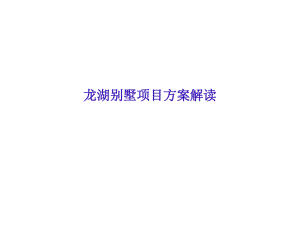
龙湖别墅项目方案解读
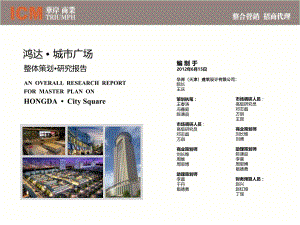
鸿达_天津城市广场商业城市综合体项目整体策划研究报告
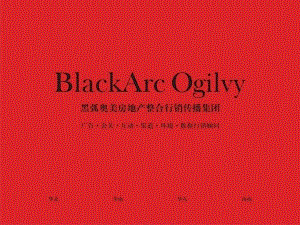
黑弧奥美-保利西海岸XXXX年度推广

高宁哲学思维与领导艺术(北师大)

黄-文科班《综合探究聚焦文化竞争力》

食物中毒概述幻灯片ppt-欢迎各位领导、专家莅临指导

风险的测度、定价与绩效评估

香山·碧海晴空推广构想
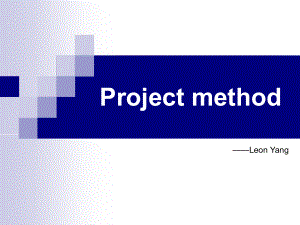
项目管理培训_项目框架思维方法
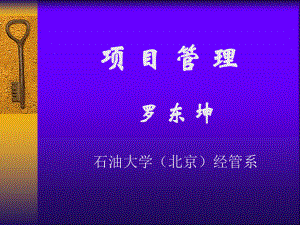
项目管理石油大学
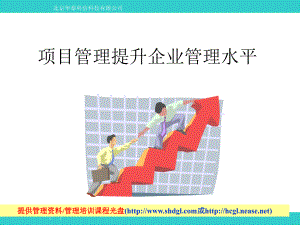
项目管理的应用-提升企业管理水平

项目十复合肥料与复混肥料生产

项目六车身测量

项目二 图根控制测量

项目八-PowerPoint演示文稿
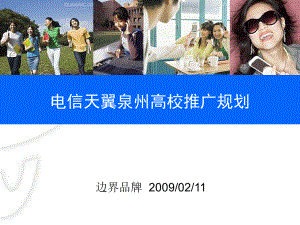
电信天翼校园推广案

组织及组织工作

管理心理学主

项目05 导游人员的语言技能
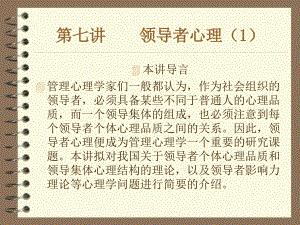
管理心理学第7讲领导者心理
 家长会家长发言稿10篇(全文)
家长会家长发言稿10篇(全文)
2024-04-17 27页
 五四青年节演讲比赛策划书(3篇)
五四青年节演讲比赛策划书(3篇)
2024-04-17 6页
 春分诗词(30首)
春分诗词(30首)
2024-04-17 9页
 幼儿园环创总结(11篇)
幼儿园环创总结(11篇)
2024-04-17 36页
 余华活着心得体会
余华活着心得体会
2024-04-17 16页
 工会集体协商工作总结【五篇】
工会集体协商工作总结【五篇】
2024-04-17 18页
 趣味运动会演讲稿(32篇)
趣味运动会演讲稿(32篇)
2024-04-17 45页
 博士毕业生代表毕业典礼致辞3篇
博士毕业生代表毕业典礼致辞3篇
2024-04-17 7页
 三国演义读书心得体会600字(35篇)
三国演义读书心得体会600字(35篇)
2024-04-17 38页
 安全发展忠诚卫士演讲稿700字(17篇)
安全发展忠诚卫士演讲稿700字(17篇)
2024-04-17 28页

